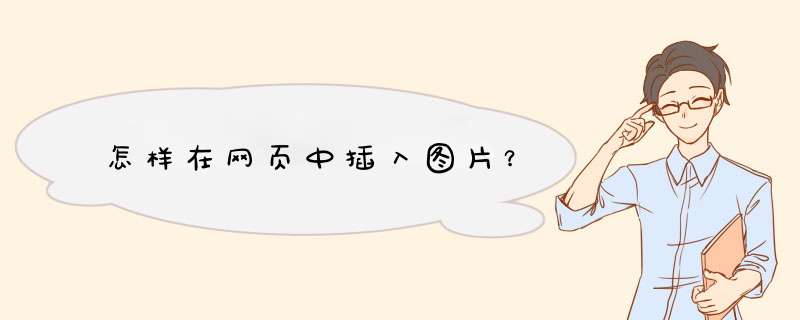
1、在代码中经常用到的插入图片代码是img属性,格式就是<img src="" alt=""> src后面是添加图片的地址,后面的alt是对图片的描述。
2、在插入图片前,要将html文件和图片文件放在一个文件夹内,这里的img文件夹就是专门存放图片的地方。
3、然后回到代码栏,在src中输入链接地址img/pic_01.jpg,要将图片的具体地址和名称全部写全才可以在网页中看到,否则就会显示连接失败错误而无法观看到图片。
4、将文件保存后,在浏览器中我么就可以看到此刻的图片被添加进来了,位于网页的左上角位置。
5、如果想要移动图片的所在位置,就需要先对其包装一下,用一个盒子将其包裹,然后调整盒子的位置就相当于移动的是图片的位置了。
6、如图,之前设置的盒子距离顶部100px.然后距离左侧100px,这样就将盒子挤到了现在所在的位置,如图所示。
HTML网页插入图片。感兴趣的小伙伴们快来了解一下吧。
插入图片将光标定位在HTML文档中要插入图像的位置。
点击“插入”菜单,选择“图像”项,或者单击“插入”面板上“常用”项,选择“图像”按钮。
点击“图像”按钮,d出“选择图像源文件”对话框。
选择完之后,单击“确定”按钮,之后会d出“图像标签辅助功能属性”对话框。
设置完成之后点击“确定”按钮,就可以了。
如何更改图片大小、添加边框宽度和高度:
通过使用属性中的宽度和高度来校正在网页中显示图像的大小。
例如代码:
<img src="test.jpg" width=100 height=100>
width=宽度
height=高度
边框:
我们可以使用属性中的"border"来设置图像周围的边框。这可以用于创建在图像周围的空间。
例如代码:
<img src="test.jpg" border=4>
对齐:
我们可以使用属性中的"align"来对齐图像。
把属性值设置成:left/right/center
例如代码:
<img src="test.jpg" align=left><img src="test.jpg" align=right alt="xxx">
欢迎分享,转载请注明来源:内存溢出

 微信扫一扫
微信扫一扫
 支付宝扫一扫
支付宝扫一扫
评论列表(0条)